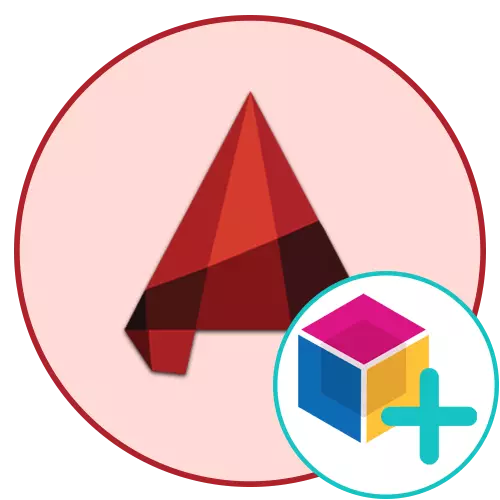
آٽو سيڊ ۾ بلاڪ بنيادي عنصر آهن جيڪي ابتدائي گروهه جي نمائندگي ڪن ٿا. جيڪڏهن توهان جو منصوبو اڪثر ساڳيو شيون استعمال ڪيو ويندو آهي، اهو آهي، اهو انهن جو هڪ بلاڪ ٺاهڻ جو احساس ڏياريندو آهي ۽ جلدي ان کي گهربل طور تي شامل ڪيو. ڪاروباري ڊزائنر ۽ مسودو نوڪرين کي جلد ئي ممڪن طور تي بلاڪ جي دنيا ۾ جبلي جي دنيا ۾ جڙڻ جي سفارش ڪئي وئي آهي، جتان اهو س for و ڪم فلو جو سڀ کان اهم حصو آهي. اسان، بدلي ۾، بلاڪ ٺاهڻ جي طريقن کي ظاهر ڪرڻ چاهيون ٿا، هر قدم ۾ کيڏڻ دوران.
آٽو سيڊ پروگرام ۾ بلاڪ ٺاهيو
ڪم کي بهتر ڪرڻ لاء مڪمل طور تي سڀني دستياب ڪاروباري خيالن جو سبب، جيڪو بيان ڪيل شيون جي درخواست لاء اهم رفتار وڌائڻ ۾ مدد ڪندو. هر طريقي سان عمل جي هڪ مختلف الگورتھم جو عمل شامل آهي، تنهن ڪري اهو انهن سڀني کي غور ڪرڻ جو احساس آهي ته جيئن مستقبل ۾ ڪنهن خاص طريقي سان هڪ خاص طريقو استعمال ڪري.طريقو 1: فاسٽ بلاڪ ٺاهڻ
هي اختيار صرف صورت ۾ لاڳو ٿيڻ گهرجي جتي توهان اڳ ۾ know اڻو ٿا ته بلاڪ ڪيترائي ڀيرا استعمال نه ڪيو ويندو، ۽ انهي حقيقت تي تمام آسان فاصلي تي شفٽ نه ٿي سگهندو. هن اختيار جو فائدو اهو آهي ته اهو لفظي طور تي ٻن ڪلڪز بڻائي ٿو، ۽ اهو ڏسجي ٿو:
- کاٻي ماؤس جو بٽڻ کي ڪم جي جڳهه جي ڪنهن خالي جاء تي رکو ۽ سڀني شين کي منتخب ڪريو جيڪي بلاڪ ۾ شامل ٿيڻ گهرجن.
- ڪلپ کي صحيح ماؤس واري بٽڻ سان مختص ڪيو ويو ۽ نن distance ي مفاصلي لاء اڳتي وڌو.
- بٽڻ دٻايو ۽ حوالي واري مينيو جو انتظار ڪريو. ان ۾، شيء ڳوليو "پيسٽ کي بلاڪ طور".
- هاڻي توهان وٽ صرف عناصر جو هڪ گروپ آهي، ۽ ان جي سا or ي يا کاٻي پاسي - ٺاهيل بلاڪ.
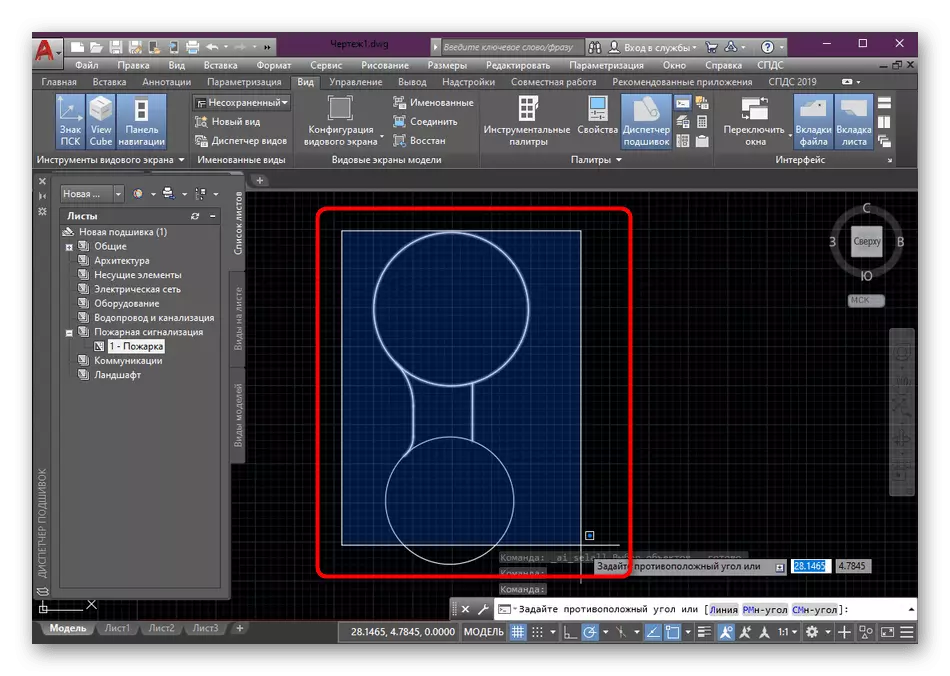
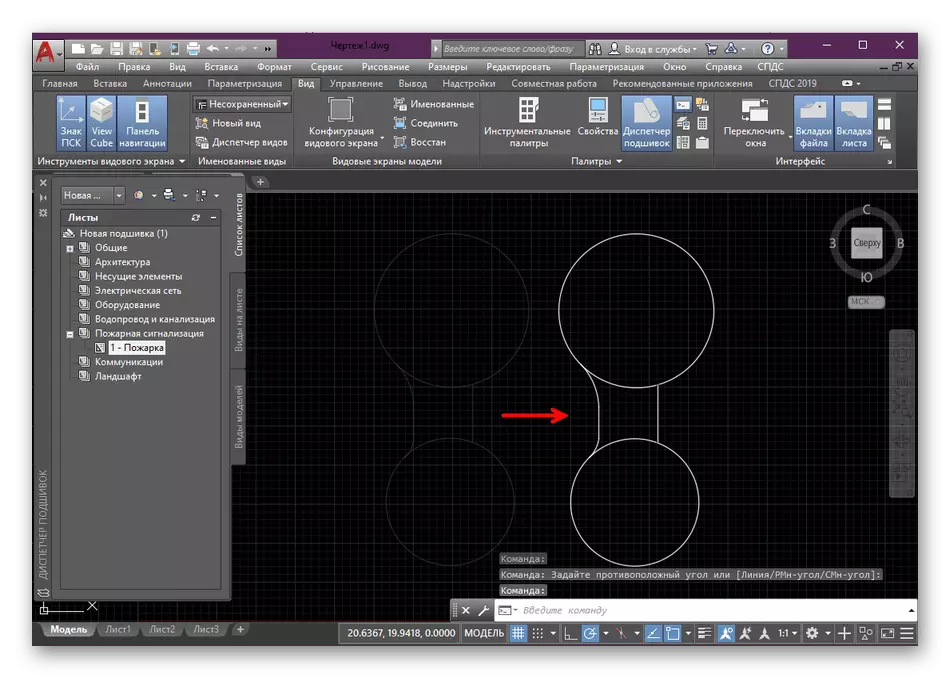
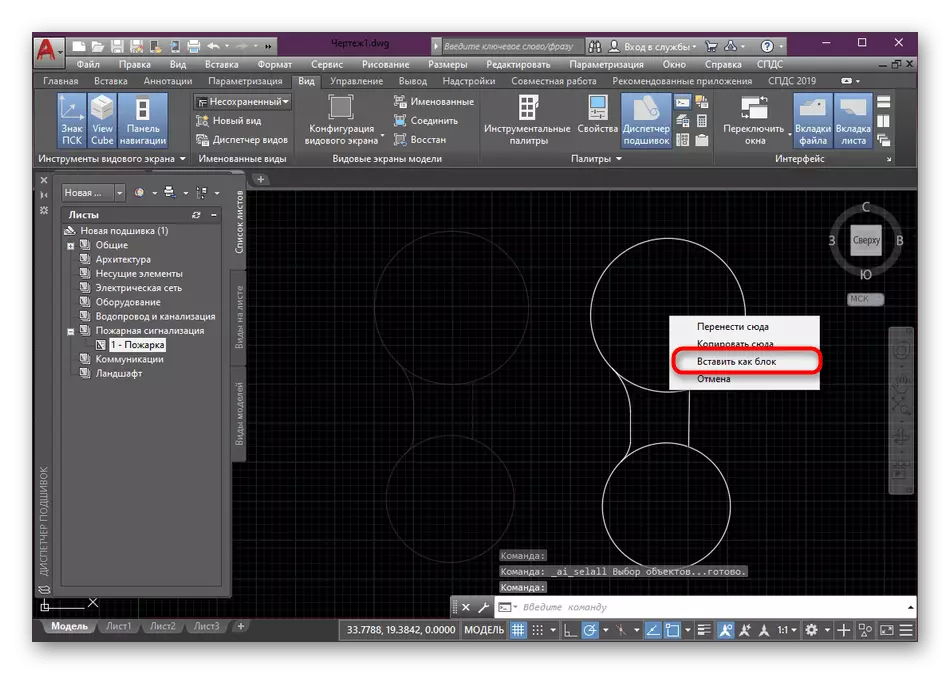
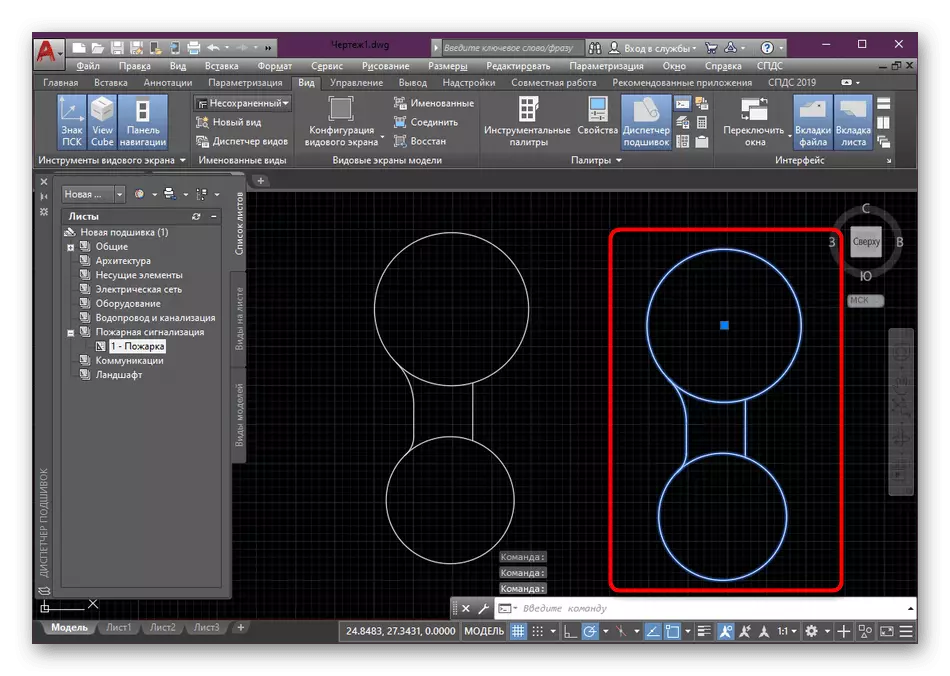
بنيادي نقطي جي بيگ ۾ انهي طريقي سان گهٽ ۾ گهٽتائي ۽ پڻ نن small ن بلاڪ کان به بي ترتيبي کي نن streation ي قطب کان قطعي نالو اختيار ڪيو ويو آهي. ان ڪري، اسان هيٺيان، بهترين استعمال ڪندي صلاح ڏيو ٿا، پر ساڳئي سادي نموني.
طريقو 2: تخليق جو اوزار بلاڪ
وڌيڪ آسان، پر هڪ ئي وقت تي بلاڪ ٺاهڻ جو ڪافي آسان نسخو مناسب معياري اوزار استعمال ڪرڻ آهي جيڪو مکيه ٽيپ ۾ واقع آهي. توھان گروپ کي اڳواٽ گروپن لاء چونڊ ڪري سگھو ٿا ۽ بعد ۾ انھن کي بيان ڪريو. اسان اهو فوري طور تي ڪنداسين، ڇاڪاڻ ته اسان کي يقين آهي ته اهو تمام گهٽ آسان آهي.
- گهر ۾ ٽيب کي منتخب ڪريو ۽ پوء، "بلاڪ" سيڪشن تي ڪلڪ ڪريو.
- ڪيٽيگري ۾ کوليو ويو، "ٺاهيو" بٽڻ ڳوليو ۽ ان تي ڪلڪ ڪريو.
- بلاڪ جي تعريف سان نئين مينيو جو انتظار ڪريو. هن کي هڪ نالو صحيح نموني طلب ڪيو.
- اچو ته سهولت لاء بنيادي نقطو مقرر ڪيون، جيڪو بنيادي هوندو. اهو ڪرڻ لاء، "وضاحت" چونڊيو.
- توهان پاڻمرادو ڪم جي جڳهه تي منتقل ڪيو ويندو، جتي کاٻي ماؤس تي ڪلڪ ڪريو توهان کي ڊاٽ جي نشاندهي ڪري ٿو.
- اهو صرف اهو طئي ڪرڻ لاء جيڪو اهو طئي ڪرڻ آهي ته توهان بلاڪ ٺاهڻ بعد شين سان لاڳو ڪرڻ چاهيو ٿا. اهو ڪرڻ لاء، مارڪر کي مناسب شيء سان نشان لڳايو وڃي.
- مڪمل ٿيڻ تي، "ٺيڪ" تي ڪلڪ ڪندي ترتيب جي تصديق ڪريو.
- ان کان پوء، "داخل" سيڪشن ۾ ان کي چونڊڻ سان ڪنهن به وقت ان کي "داخل ڪرڻ جي جڳهه ۾ بلاڪ ۾ داخل ڪري سگهو ٿا.
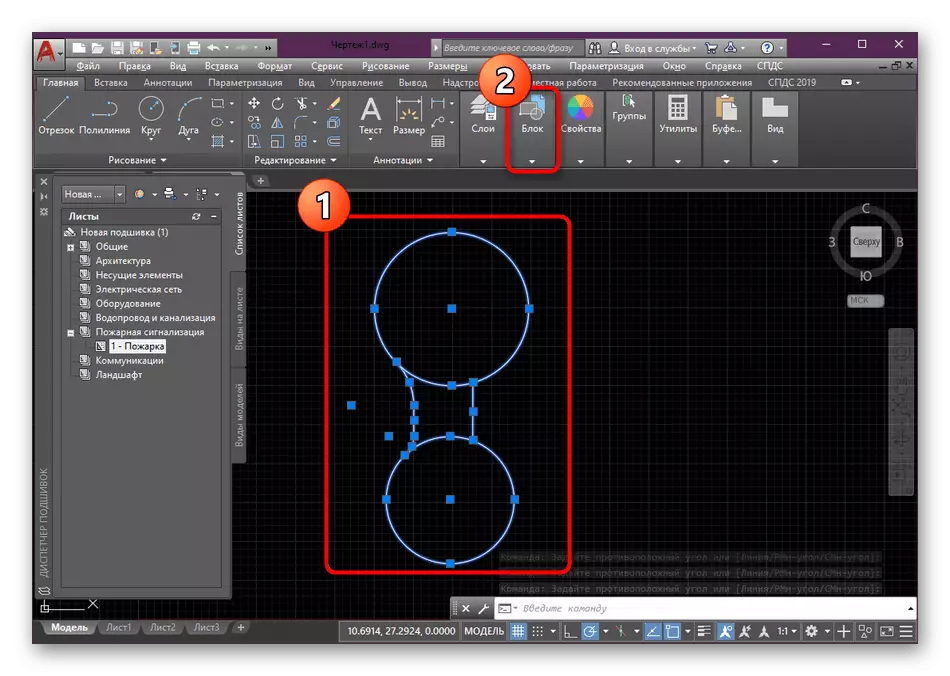
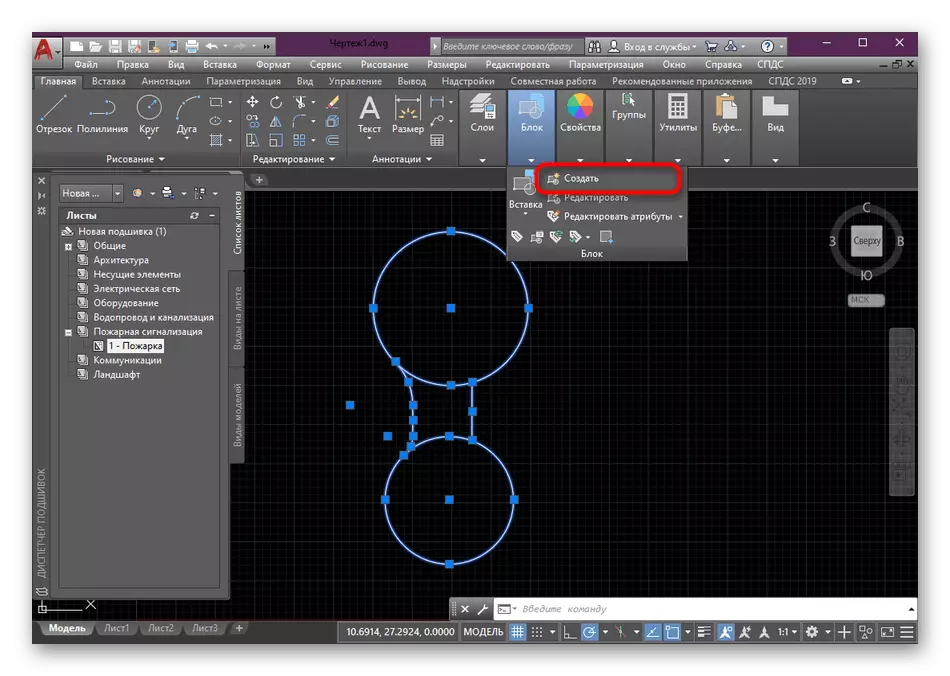
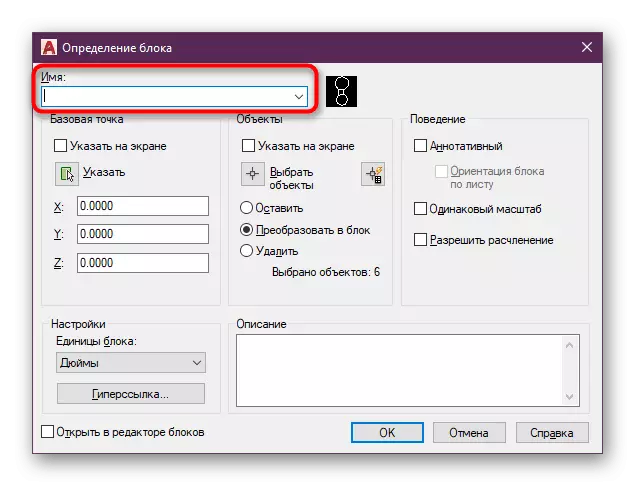
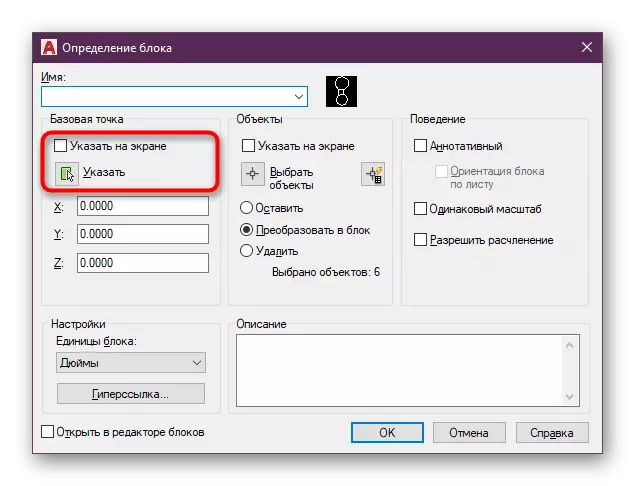
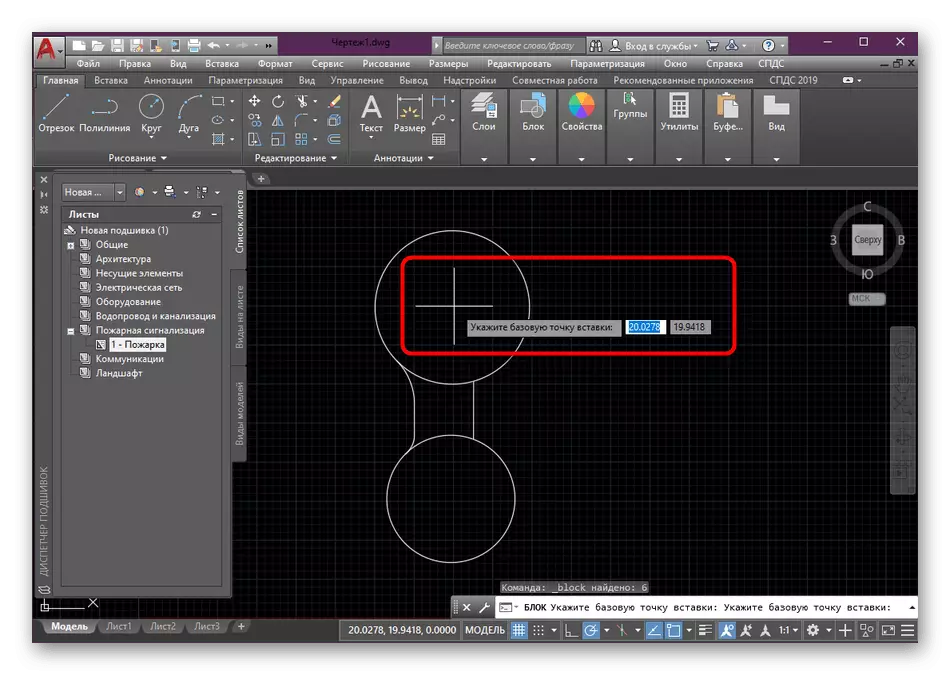
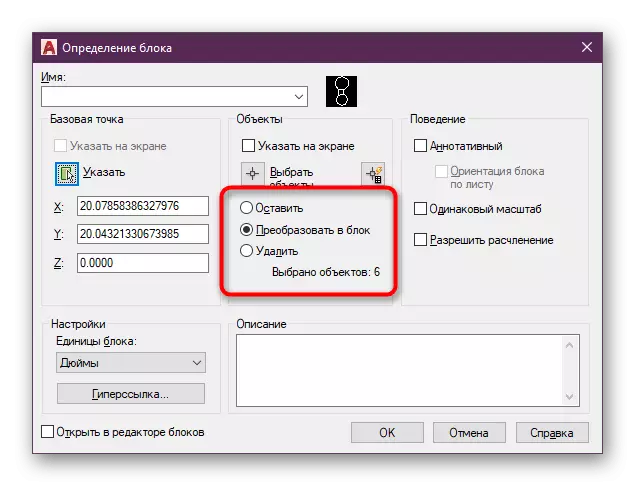
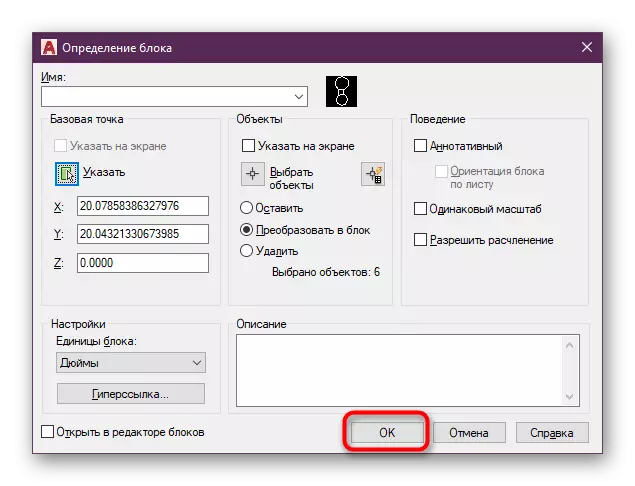
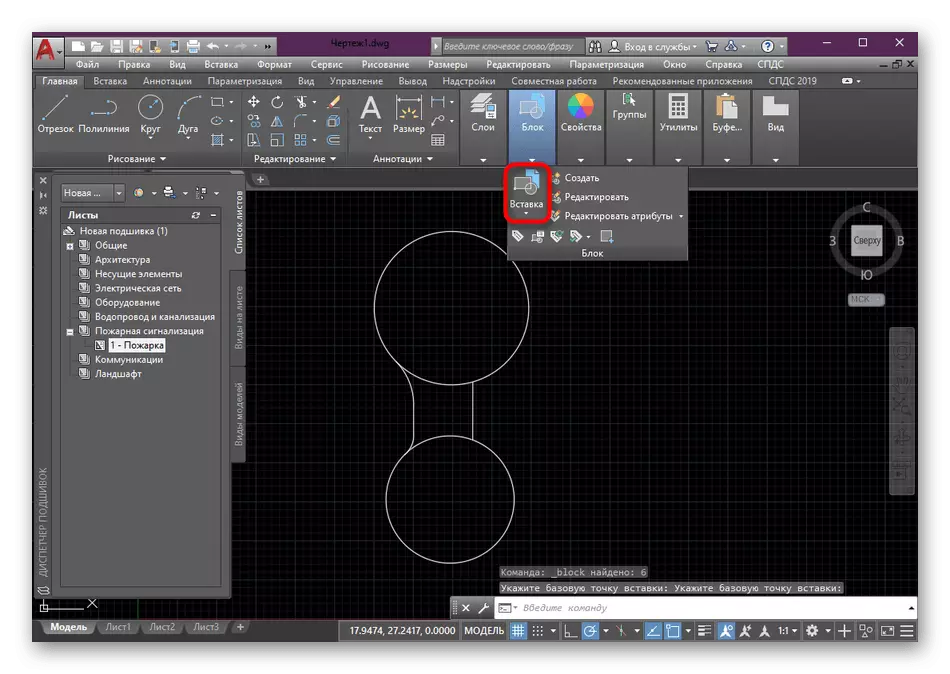
جيئن توهان ڏسي سگهو ٿا، بلاڪ جي تخليق ۾ ڪا به شيء به ناهي غور ناهي. مکيه ڪم اهو آهي ته سڀني ضروري خامين کي چونڊڻ لاء، انهي سان گڏ صحيح پيراگراف کي انسٽال ڪرڻ ۾.
طريقو 3: بلاڪ سان هڪ اوزار پيليٽ ٺاهڻ
اوزار پيليٽ هڪ دستي دستي پلاٽ تي گڏ ڪيل ڪم ۽ انفرادي بٽڻ جو هڪ گروپ آهي. اهو آهي، اهو هڪ مڪمل طور تي حسب ضرورت لائبريري آهي جيڪا ضروري معلومات شامل ٿي سگهي ٿي، سڀني ضروري بلاڪ سميت. جيڪڏهن توهان هڪ وڏي منصوبي سان ڪم ڪيو ٿا، اهو هڪ الڳ پيڪيٽ ٺاهڻ لاء هڪ الڳ پيڪيٽڪ بلاڪ ٺاهڻ لاء هڪ الڳ پيليٽ ٺاهڻ لاء هڪ الڳ پيڪيٽ ٺاهڻ جو احساس بڻائيندو آهي.
- مکيه ٽيپ تي هڪ نظر وجهو. هتي توهان کي "ڏسڻ" واري ٽيب ۾ منتقل ڪرڻ جي ضرورت پوندي.
- ڪلڪ ڪريو "اوزار جي پيليٽس" بٽڻ تي.
- هڪ اضافي ونڊو ظاهر ٿيندو، جيڪو بهترين طور تي پروگرام جي ڪنهن به پاسي پابند آهي. اهو صرف ونڊو جي ايل ڪي ايم جي ڪنڊ کي رکڻ ۽ انهي کي صحيح طرف ۾ منتقل ڪرڻ لاء ڪافي هوندو.
- ان کان پوء، پيليٽ تي صحيح ماؤس واري بٽڻ تي ڪلڪ ڪريو ۽ "هڪ پليٽ ٺاهيو" چونڊيو.
- هن جو نالو پڇو ته جيئن ٽيب جي وڏي تعداد ۾ مونجهارو نه ۽ هميشه خبر هجي ته پيليٽ ڇا ذميوار آهي.
- يونٽ کي اجاگر ڪيو ۽ پي سي ايم جي مدد سان، ان کي پيليٽ خلا ۾ منتقل ڪيو جتي توهان شامل ڪرڻ لاء ايل ايم ڪيو ايم کي دٻايو.
- هاڻي توهان بلاڪ جو نالو ۽ هن جي نن ature ڙي جو نالو ڏسندا. ڪنهن وقت، توهان ان کي چونڊ ڪري سگهو ٿا ۽ ان کي ان کي گهربل نمبر ۾ گهربل هجي يا ڪنهن ٻئي منصوبي لاء.
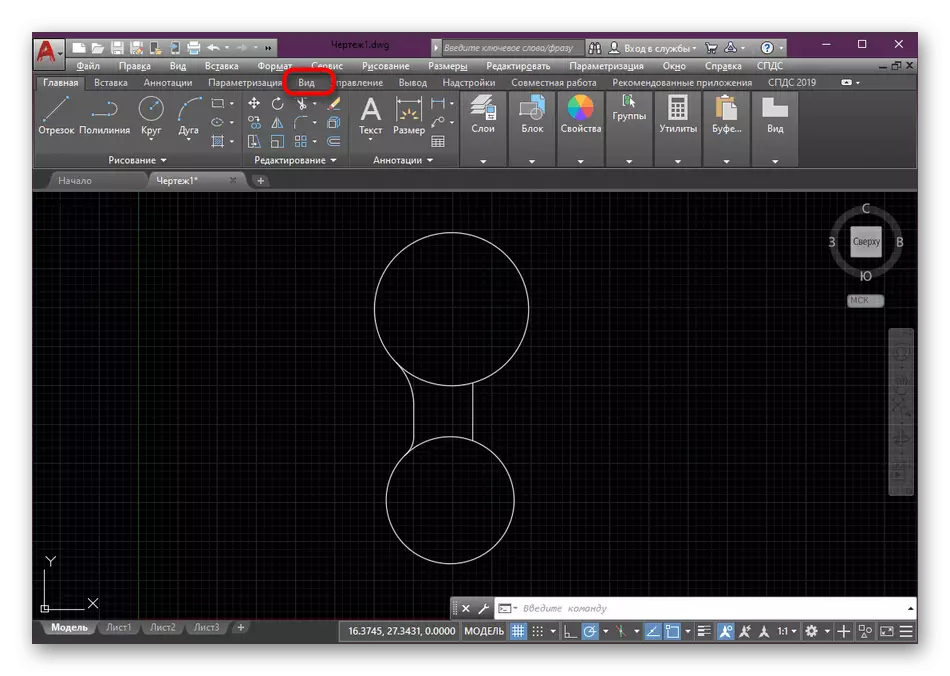
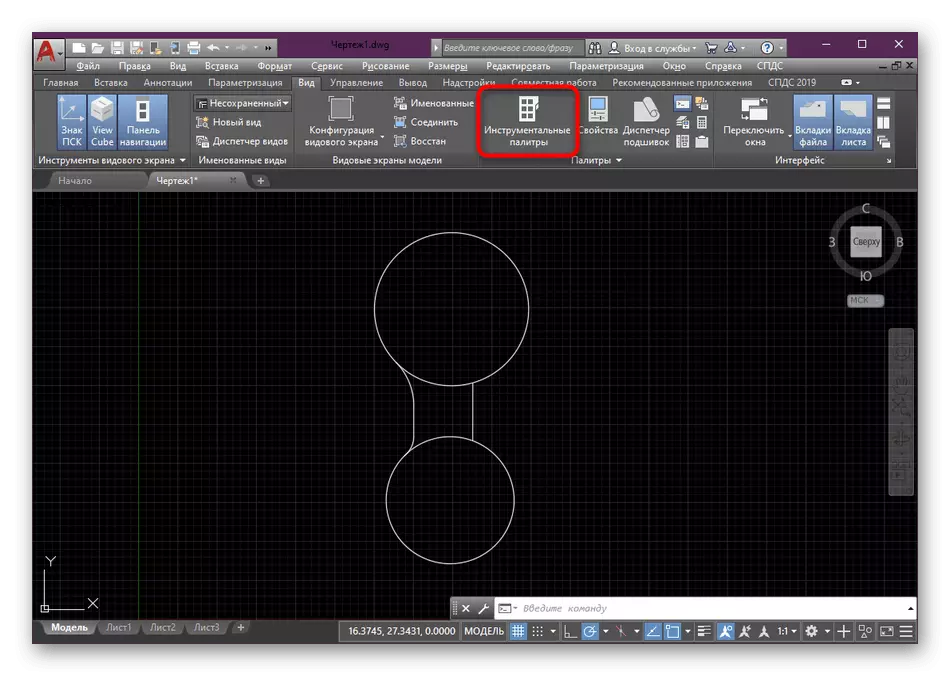
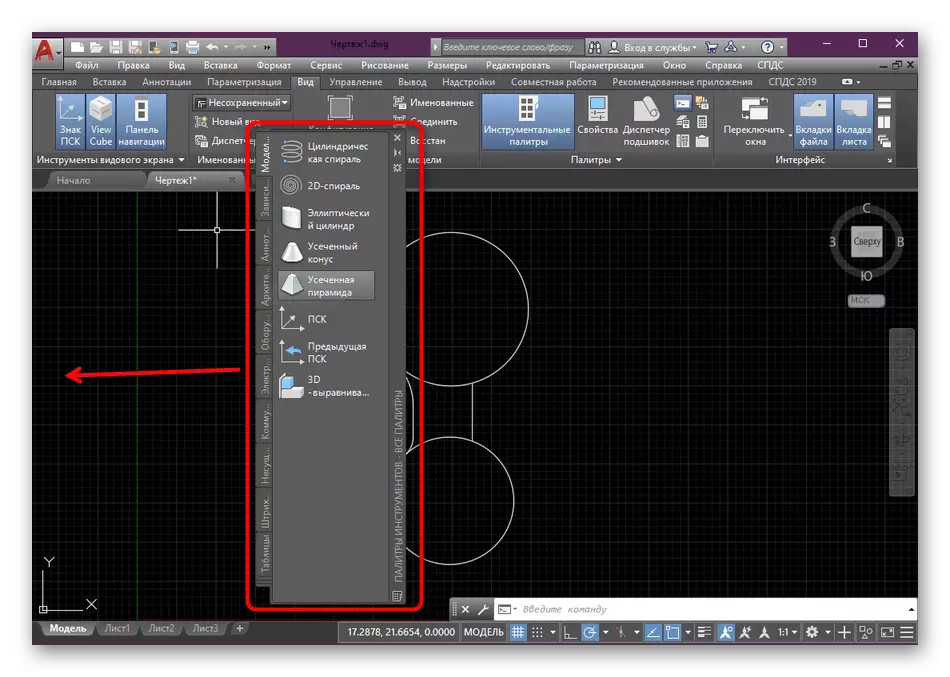

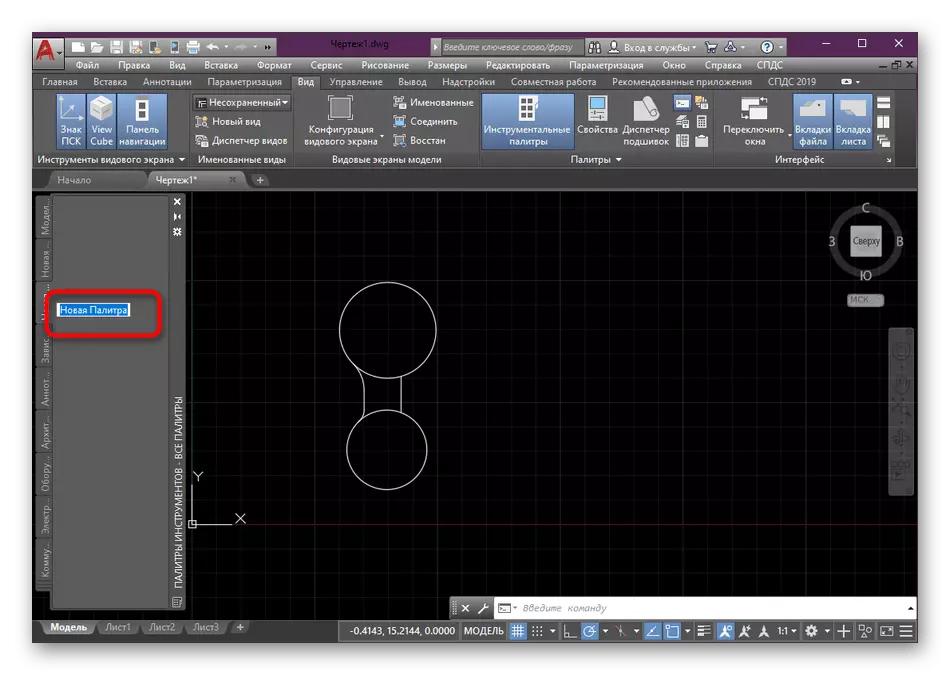
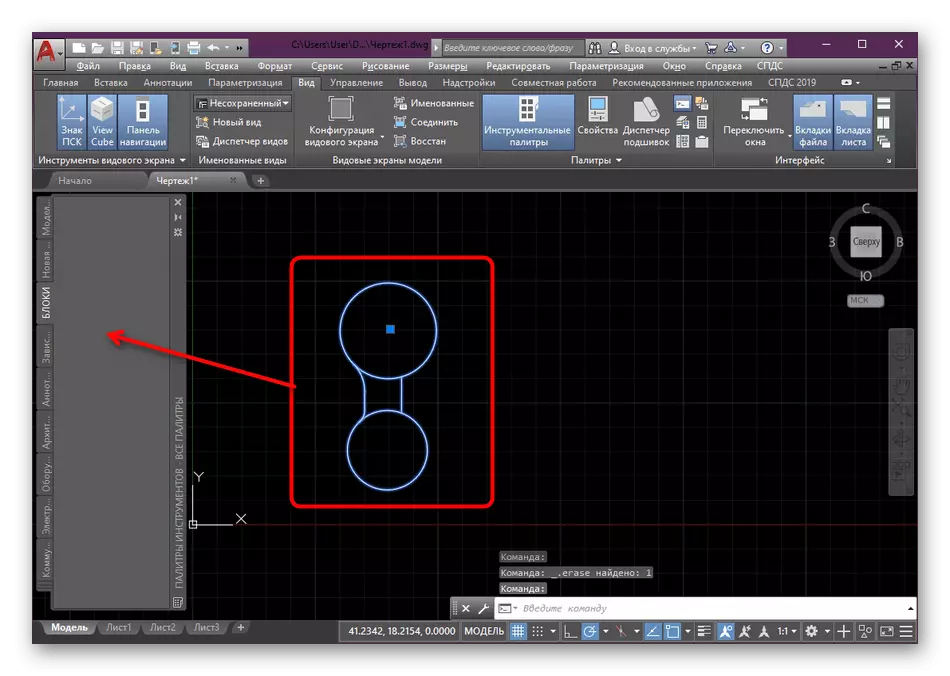
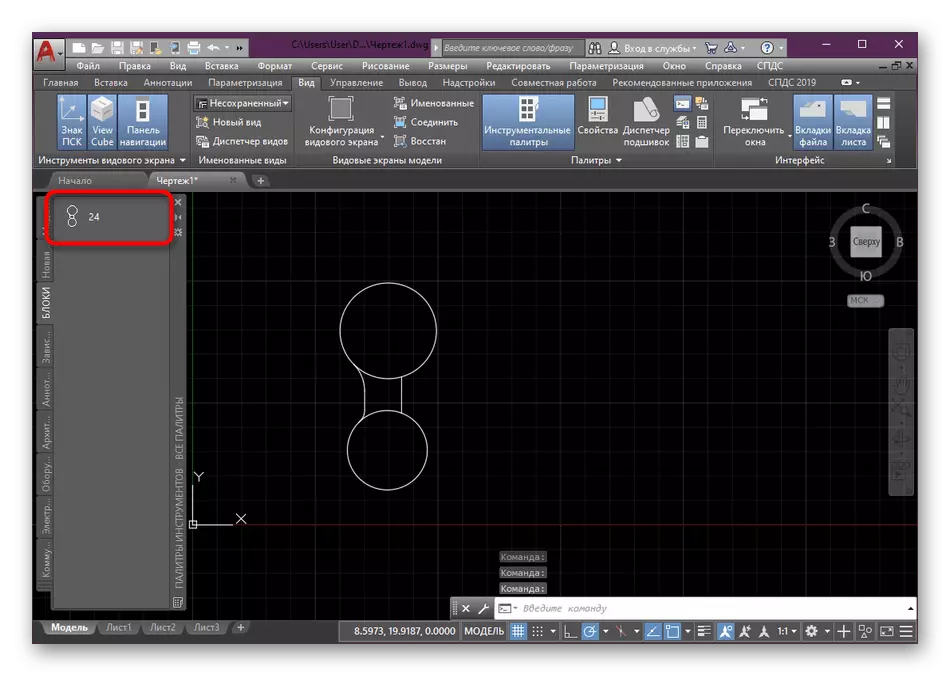
هاڻي توهان آٽو سيڊ ۾ بلاڪ ٺاهڻ جي تصور سان واقف آهيو. جيستائين توهان کي محسوس ڪيو، توهان ٽن مختلف آپشنز استعمال ڪري سگهو ٿا، جنهن جو آخري مقصد آهي، پر انهن جي ڊرائنگ سان گڏ ڪم کي آسان بڻائڻ لاء جيڪڏهن توهان بلاڪز سان گڏ ٻين عملن جي نفاذ ۾ دلچسپي رکو ٿا، اسان توهان کي هيٺ ڏنل فهرستن تي ڪلڪ ڪندي هن موضوع تي خاص مواد پڙهڻ جي صلاح ڏيو ٿا. اتي توهان ڪجهه تفصيلي هدايتون ۽ ڪجهه اهم نقطن جي وضاحت ڪندا.
وڌيڪ پڙهو:
آٽو سيڊ ۾ بلاڪ کي ڪيئن ڌڪايو
آٽو سيڊ ۾ متحرڪ بلاڪ جو اطلاق
آٽو سيڊ ۾ بلاڪ کي ڪيئن تبديل ڪجي
آٽو سيڊ ۾ بلاڪ کي ختم ڪرڻ
غور هيٺ ڏنل سافٽ ويئر ۾ ٻين عملن جي نفاذ جي حوالي سان، شروعات ڪندڙ کي ويجهڙائي واري مواد جو مطالعو ڪرڻ گهرجي جيڪو سڀ کان وڌيڪ مکيه اوزار ۽ فنڪشن جي تجزين لاء وقف ڪري وڃي. اسان جي سائيٽ تي صرف هڪ اهڙو مضمون آهي جتي سڀني ضروري معلومات ۽ انتظاميا گڏ ڪيا ويا آهن.
وڌيڪ پڙهو: آٽو سيڊ پروگرام استعمال ڪندي
